**注意事项:
1.Amazon专业版卖家才能授权erp,否则没有权限按钮
2.授权时,要在Amazon店铺的常用电脑和网络下,登录Amazon店铺后台获取授权信息,然后登录店账号操作授权
(比如授权店铺A、B 两个店铺,先到A店铺常用电脑和网络下,登录Amazon后台去生成信息,再登录ERP账号,添加授权;授权成功后,再到B店铺常用电脑和网络下,再登录B店铺的后台,去生成信息,登录ERP账号,添加授权)
3.授权完成后,在任何电脑和网络环境下登录ERP,处理订单、发布产品等都不会造成店铺关联
4.亚马逊MWS授权有效期为【1】年,到期无法正常同步数据到ERP ,如遇到报错检查授权信息,请更新MWS授权**
<br>
在绑定店铺之前,需先在店铺后台获取绑定店铺所需要的参数信息,即Seller ID与Auth Token,获取方法如下:
首先获取Seller ID即卖家记号,进入店铺账号后台,其次进入卖家账号信息,点击卖家记号即可获取Seller ID。
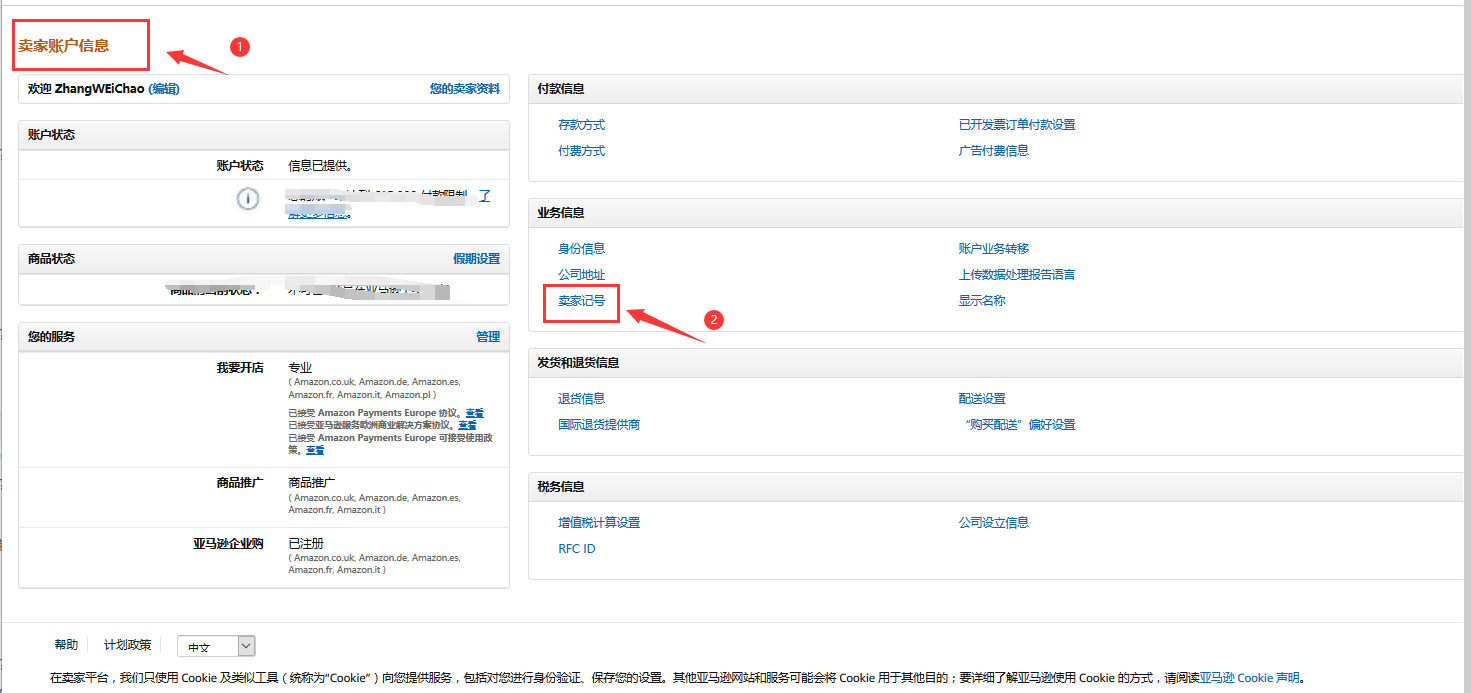
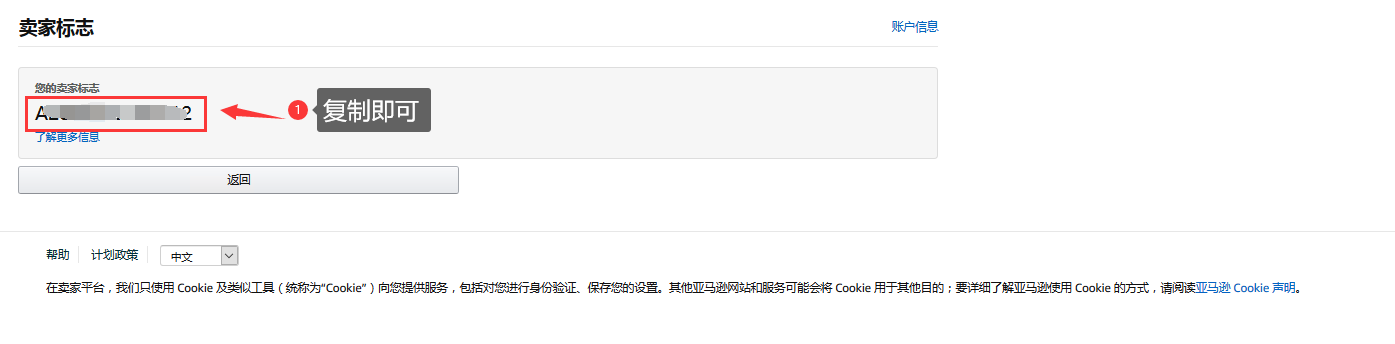
随后获取Auth Token,进入店铺账号后台,其次进入设置中用户权限界面,点击第三方开发人员和应用程序下的访问管理您的应用程序按钮,随后在跳转界面选择为新开发者授权,最后在跳转界面录入开发者ID等信息即可获取(若无法绑定开发者ID请联系客服人员获取)。<br>
北美:
开发者名称:xiaomi
开发者ID:714467252092
<br>
欧洲 、阿联酋:
开发者名称: xiaomi
开发者ID:931020309560
<br>
日本、新加坡、澳洲:
开发者名称:xiaomi
开发者ID:112939318357
<br>
绑定所需Seller ID与Auth Token获取完毕后即可进行绑定步骤。
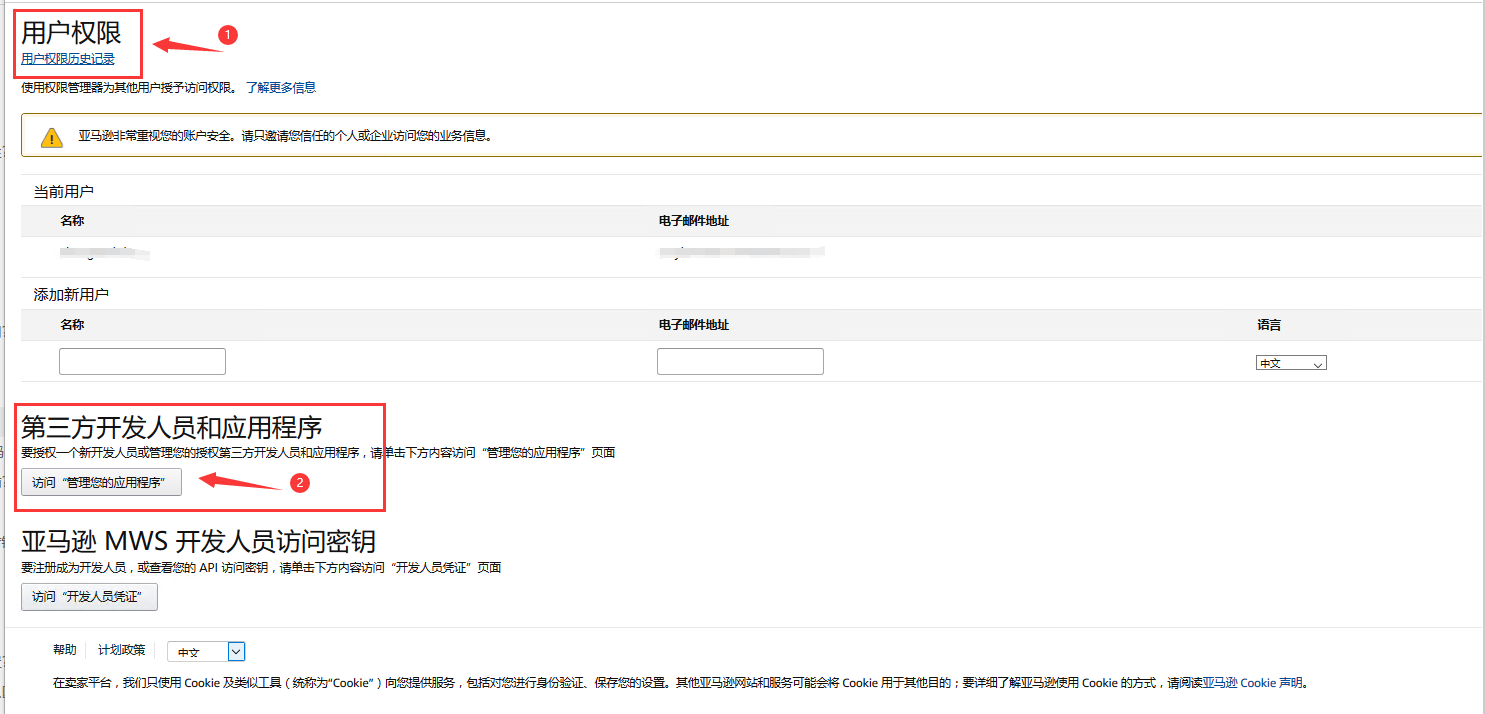
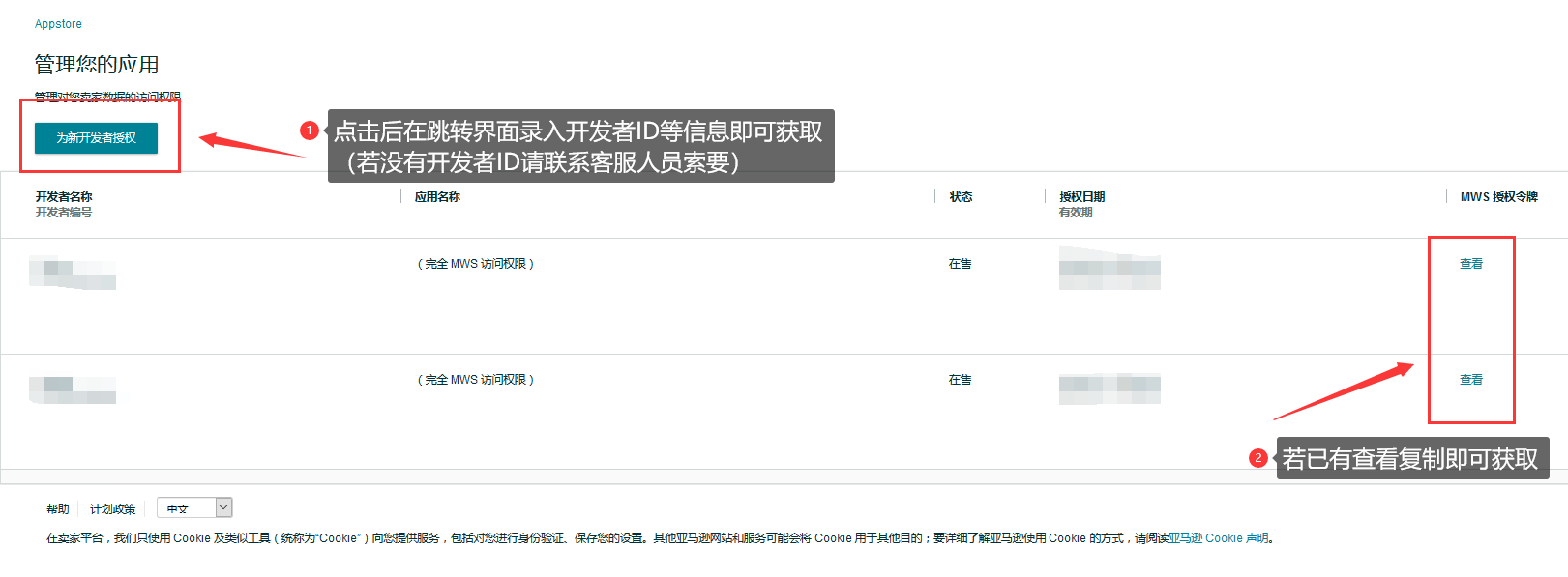
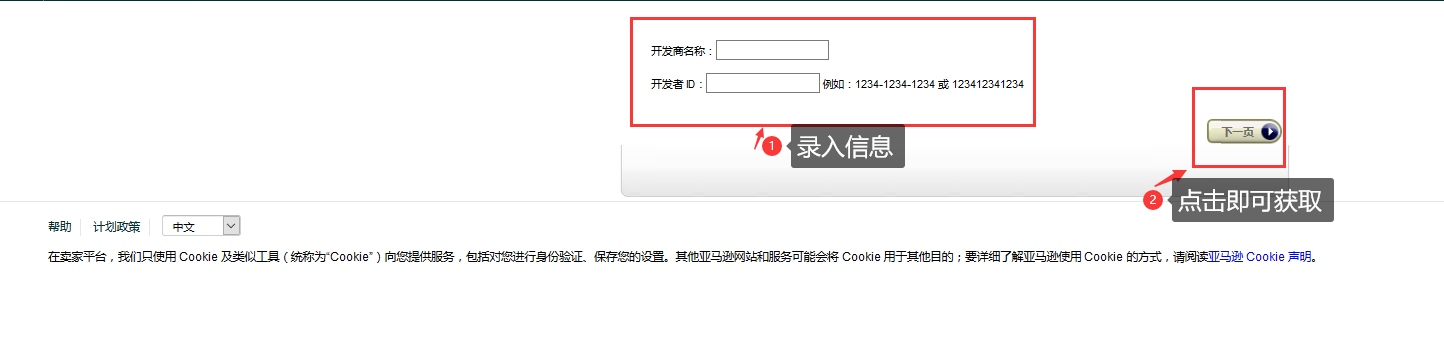
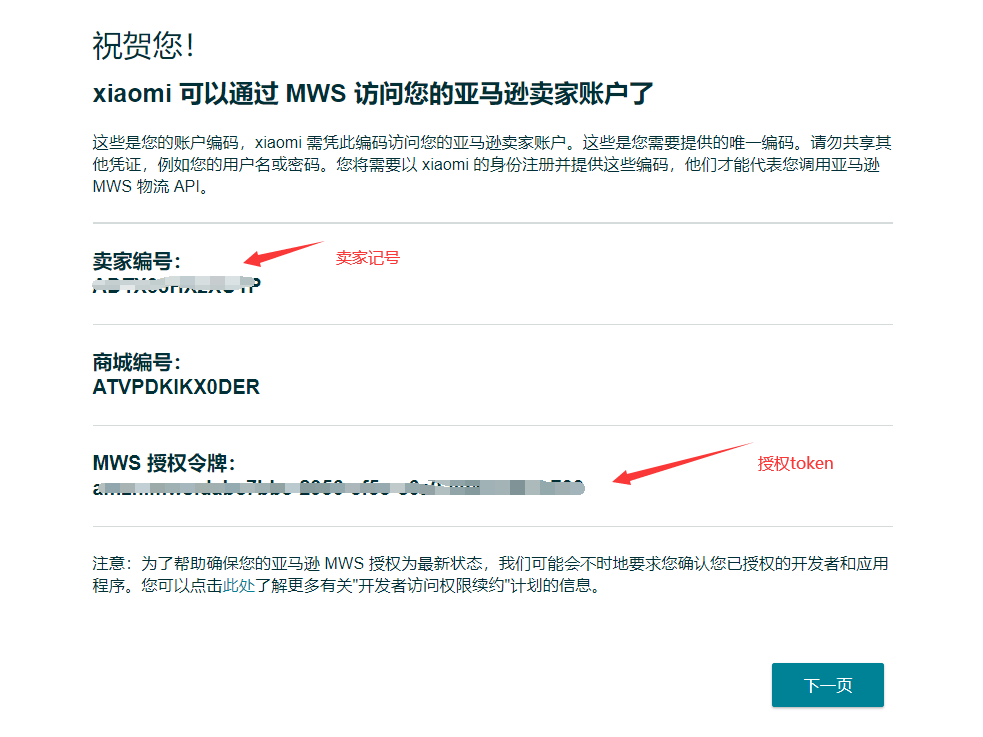
<br>
**1.单个国家站点绑定**
店铺管理目录下选择店铺列表或者我的店铺,进入界面后点新增按钮,随后在弹出界面中录入店铺名称(自定义,主要是为了好区分不同国家不同店铺),勾选单个国家,选择国家,录入Seller ID与Auth Token,勾选第三方应用程序,设置后点击确定即可完成绑定。
**注:店铺列表是公司账号下所有已绑定店铺的列表展示,我的店铺仅为分配给本账号店铺的列表展示,若未分配给本账号的店铺,不会在我的店铺界面里展示**
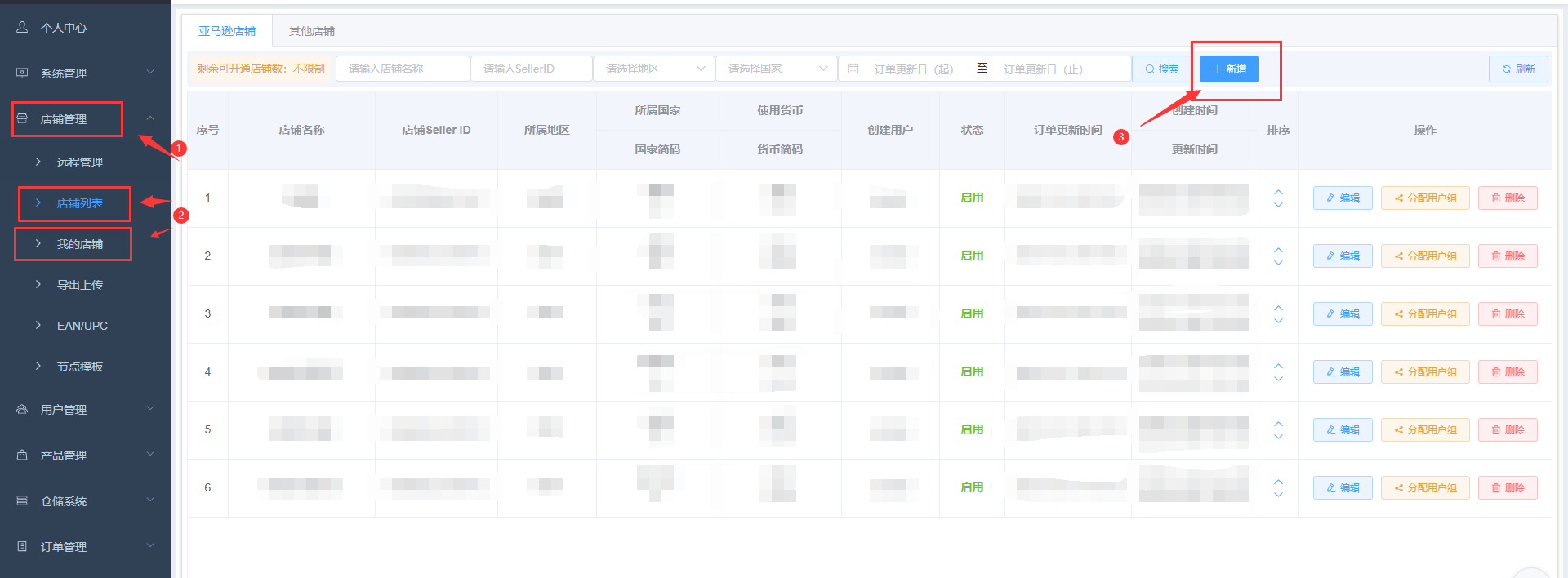
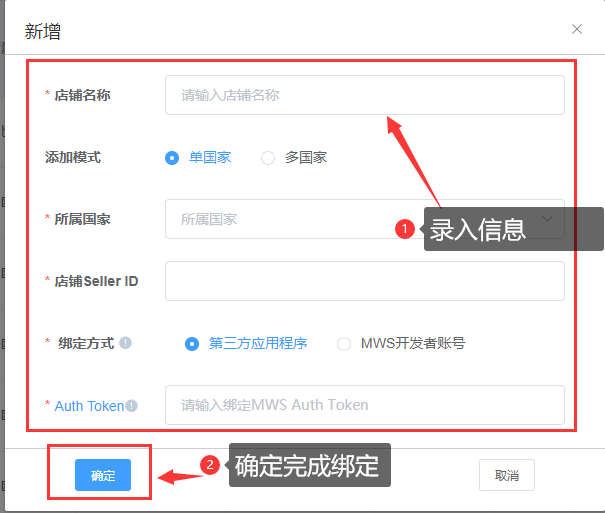
<br>
如下图所示,在信息录入完成后,即可在店铺列表中看到该店铺,点击验证按钮即可验证是否绑定成功,若验证失败请按照绑定店铺常见问题文档中步骤进行处理
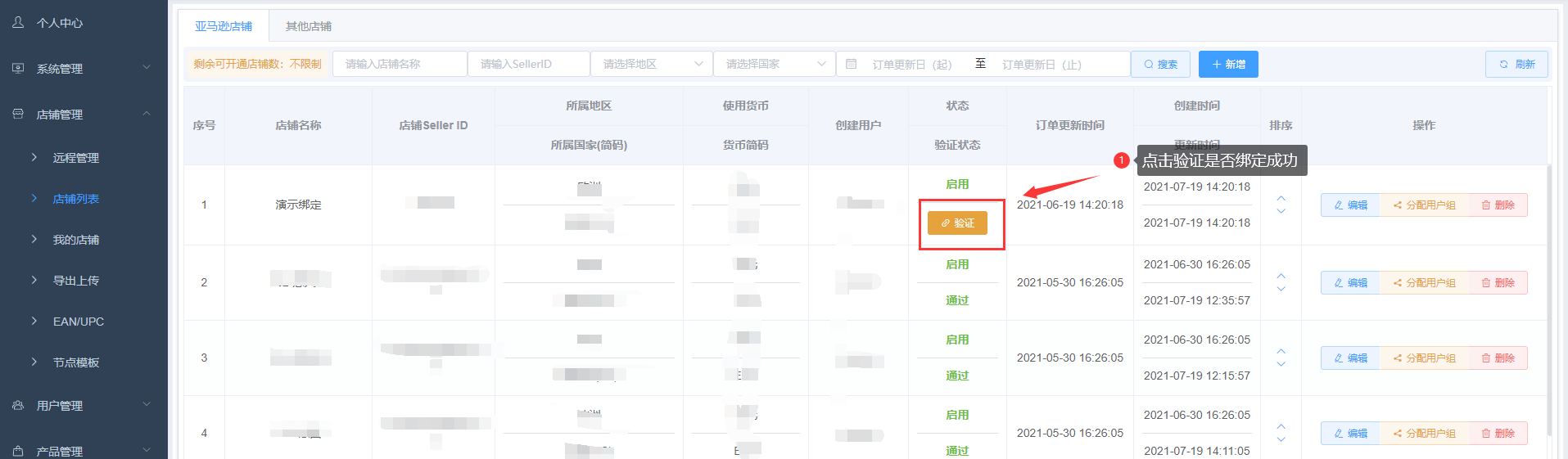<br>
**2.多国家站点绑定**
与单个国家站点绑定步骤一致,但在录入信息勾选多国家。
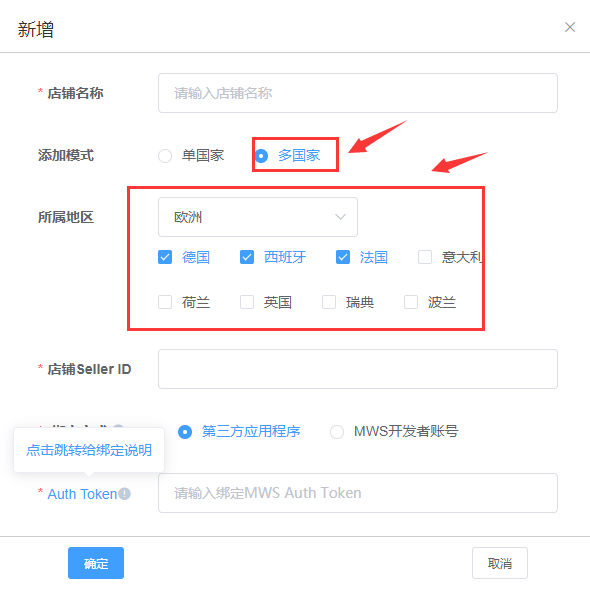
<br>
如下图所示,在信息录入完成后,即可在店铺列表中看到该店铺,点击验证按钮即可验证是否绑定成功,若验证失败请按照绑定店铺常见问题文档中步骤进行处理
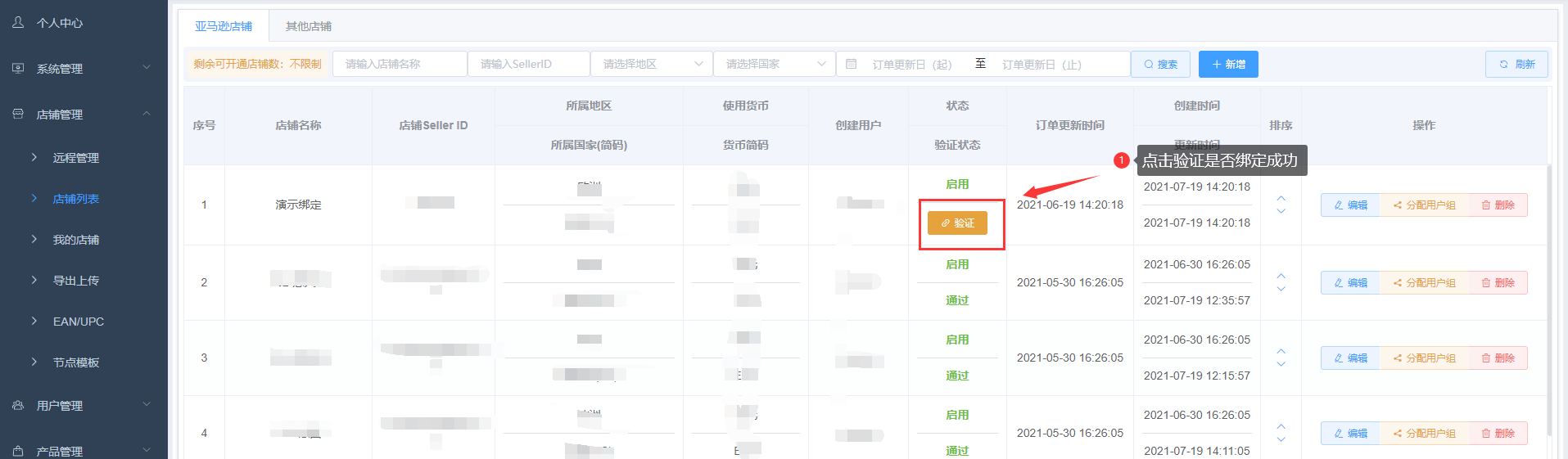<br>
**3.添加非亚马逊店铺**
店铺管理目录下选择店铺列表或者我的店铺,进入店铺列表或者我的店铺界面后,点击其他店铺,跳转后添加新增按钮,随后在弹出窗口录入信息,录入信息后点击确定即可完成添加。
<br>
**注:非亚马逊店铺添加,只能做记录使用,如后续该店铺出订单,无法通过拉取订单方式直接从店铺拉取到订单,需手动添加,详细步骤请见目录如何拉取店铺订单。**
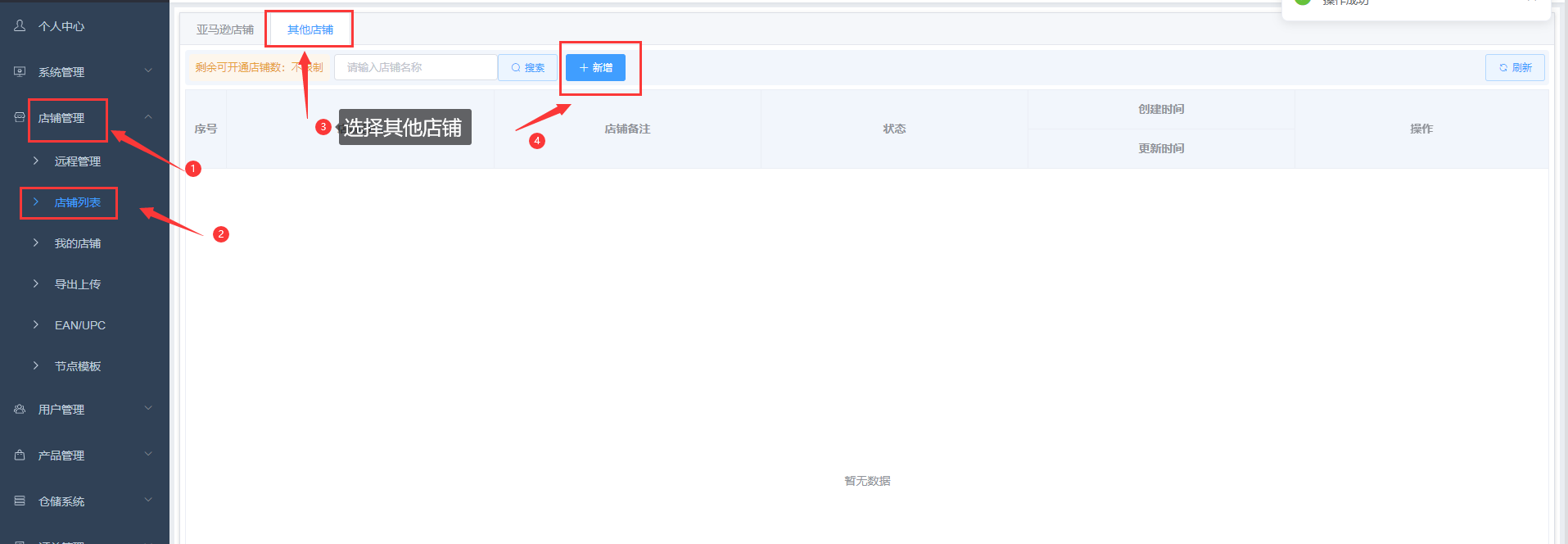
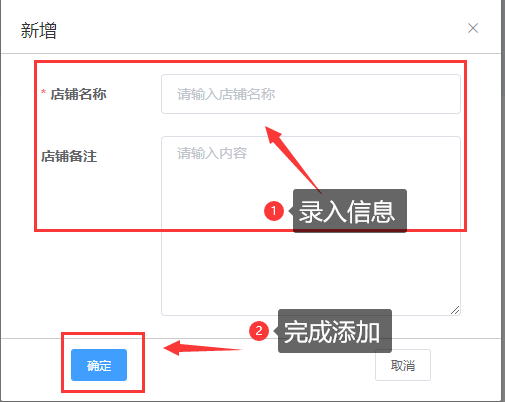
- 入门必看
- 新手入门
- 使用前须知
- 个人中心
- 如何修改密码
- 如何设置采集的产品货币种类
- 如何设置订单的展示货币种类
- 账号设置
- 权限模块设置
- 员工分组设置
- 子账号设置
- 账号设置常见问题
- 采集产品模块
- 采集器设置
- 如何采集产品
- 批量下载图片
- 采集常见问题
- 产品管理模块
- 如何自增产品(手动添加)?
- 如何设置数据模板
- 如何使用数据模板
- 如何快速编辑子变体以及设置主附图?
- 如何对产品批量翻译?
- 如何上传产品到亚马逊 — 刊登?
- 如何上传产品到亚马逊 — 导表上传?
- 如何批量生成EAN或UPC码?
- 如何获取亚马逊热门关键词?
- 如何通过ASIN反查商品信息
- 如何查询僵尸产品?
- 如何创建并使用产品分类
- 如何跟卖产品
- 如何去水印修图
- 常见上传报错
- 常见产品编辑问题
- 亚马逊店铺管理
- 如何添加远程VPS服务器?
- 店铺授权 — 如何绑定亚马逊店铺?
- 店铺授权 — Amazon更新授权
- 绑定店铺常见问题
- 订单管理模块
- 如何拉取亚马逊店铺订单?
- 如何合并/拆分亚马逊订单?
- 如何添加采购
- 如何导出订单
- 如何上传发票
- 如何修改订单处理进度
- 订单处理常见问题
- 国际物流发货
- 绑定物流平台
- 发货模板设置
- 寄件人信息设置
- 如何创建国际物流运单
- 如何打印面单
- 如何上报国际运单到店铺后台
- 如何创建运费估算模板
- 国家物流常见问题
- 其他问题
- 如何更改系统显示货币并自动转换汇率?
- 如何控制各项流程审批?
- API或导表上传常见失败原因
- 如何通过API快速上传?
- 客户端异常问题?
- 公司团队如何分工协作?
- 什么是分销模式?如何搭建?
- 什么是中转仓模式?如何搭建?
- AI智能一键白底抠图
- 快速采集产品攻略
- 如何先采集产品图片到本地编辑后上传服务端?
- 法国Cdiscount平台导表批量上传产品
- 韩国Coupang平台导表批量上传产品
- Shopee虾皮导表批量上传产品
